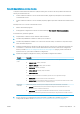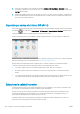HP PageWide XL 4000/4100 Printer and MFP - User Guide
de la impresora y luego haga clic en Preferencias de impresión. Haga clic en la cha Almacenamiento de trabajos,
en la que están disponibles las siguientes características de almacenamiento de trabajos:
● Imprimir y guardar: una vez impreso el trabajo, este se almacena en la impresora, y se pueden imprimir
más copias desde el panel frontal.
● Imprimir y eliminar: una vez impreso, el trabajo se elimina automáticamente de la impresora.
● Recuperar de panel frontal (trabajo personal): use la característica de impresión de trabajo personal para
especicar que un trabajo no se puede imprimir hasta que se libere desde el panel frontal de la impresora.
Para obtener una vista previa en el servidor Web incorporado necesita introducir el PIN.
● Recuperar de panel frontal (trabajo privado): use la función de impresión de trabajo privado para especicar
que un trabajo no se puede imprimir hasta que se libere mediante un PIN. En primer lugar, haga clic en
Recuperar de panel frontal (trabajo privado), después de lo cual estará disponible la casilla de vericación
PIN para imprimir. Si está marcada, deberá establecer un número de identicación personal de 4 dígitos. El
PIN se envía a la impresora como parte del trabajo de impresión. Después de enviar el trabajo de impresión,
use el PIN para imprimirlo. Una vez impreso, se elimina automáticamente de la impresora.
Para obtener una vista previa en el servidor Web incorporado o en el panel frontal debe introducir el PIN.
SUGERENCIA: Dena un nombre de usuario y un nombre de trabajo en la cha de almacenamiento de trabajos
para facilitar la identicación en la cola de trabajos.
Impresión desde una unidad ash USB
1. Inserte una unidad ash USB que contenga uno o varios archivos TIFF, JPEG, HP-GL/2, RTL, PDF o
PostScript en el puerto USB de la impresora.
NOTA: Para imprimir archivos PDF o PostScript, debe tener una impresora PostScript.
NOTA: El administrador puede desactivar el uso de unidades ash USB con la impresora.
2. En el panel frontal, acceda a la pantalla de inicio y pulse .
Puede pulsar sobre las carpetas para examinar su contenido. Los archivos se muestran como miniaturas de
documento y puede ver una vista previa de un archivo pulsando el icono de vista previa. Cuando se muestra
la vista previa, puede ampliarla o reducirla. Los archivos que no se pueden imprimir se indican con .
3. Seleccione el archivo que desee imprimir. Los documentos de varias páginas solo son compatibles en
archivos PDF; en este caso, también puede seleccionar una página para imprimir.
102 Capítulo 5 Envío de un trabajo para imprimir ESWW